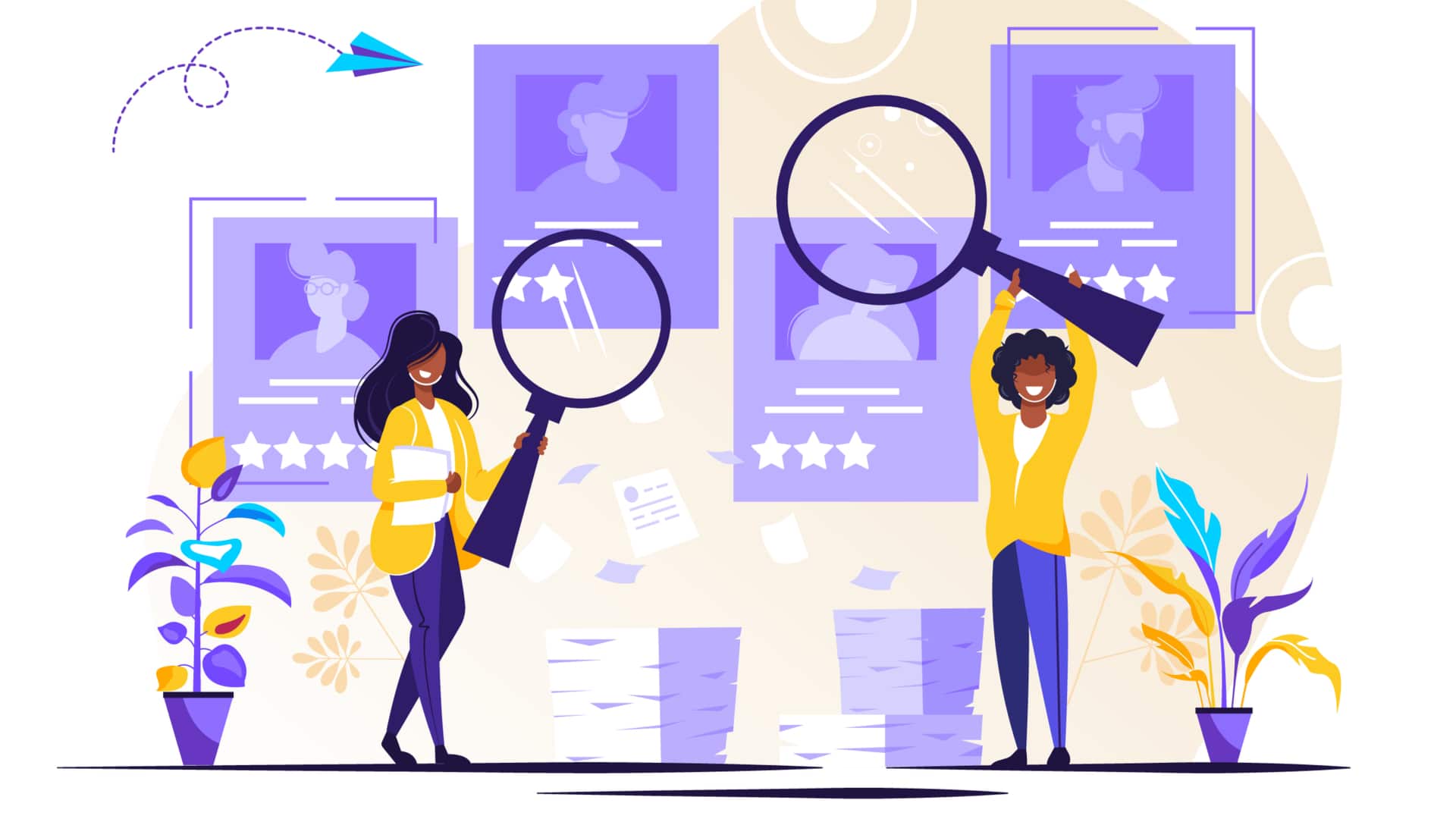
LINEスケジュールに予定を入れたはずなのに、いざ確認してみれば予定が真っ白…そのようなトラブルに直面すれば、焦ってしまいますよね。
万が一トラブルが起きたときに備えるため、LINEスケジュールを活用するなら真っ白になったときの対処法も知っておきましょう。
今回はLINEスケジュールが真っ白になった場合の解決策とLINEスケジュールの活用術を解説します。
ビジネスや普段の生活にLINEスケジュールを取り入れたいと考えている方は、ぜひ参考にしてください。
LINEでスケジュール調整時にトラブルが起きた時の解決策
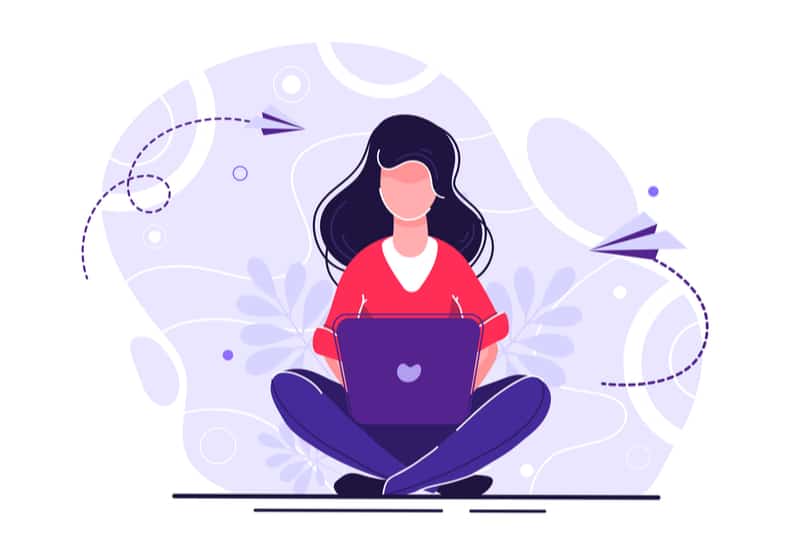
LINEスケジュールを活用するなかで、何らかの不具合によりトラブルが発生してしまうことが挙げられます。
スケジュール画面が真っ白になったり、予定を回答したいのに回答できない不具合など、トラブルの内容はさまざま。
以下では、LINEスケジュールの使用において発生する場合がある代表的なトラブルと、その解決策について解説します。
LINEスケジュールに回答ができない
LINEスケジュールの回答フォームを入力し送信したにも関わらず、回答ができずエラーになったり真っ白になってしまう場合があります。
その原因として、以下が挙げられます。
・通信環境が悪く通信エラーが起きている
・LINEスケジュール側で通信障害が起きている
まずは使用端末の通信環境を確かめて、必要に応じて場所を移動したり、Wi-Fiに接続して通信環境を安定させましょう。
また回答できない不具合は、LINEそのものの通信障害が原因である可能性も考えられます。
LINEからのお知らせを確認するほか、やや時間を待ってから回答するのも解決策の1つです。
LINEスケジュールの場所がわからない
LINEスケジュールを初めて使う方の中には、LINEスケジュールの場所がわからないという方も多いでしょう。
LINEスケジュールは、以下の手順で開けます。
・LINEアプリ[ホーム]画面に切り替える
・ホーム画面[サービス>すべて見る]をタップする
・サービス内タブ[便利ツール]をタップする
・ツール内に[LINEスケジュール]が表示される
以上の手順でLINEスケジュールを開けます。
またトークルームから直接LINEスケジュールを開く方法も存在します。
・トークルーム左下[+]をタップする
・機能一覧から[日程調整]を選択する
以上の手順でもLINEスケジュールを開いて日程調整フォームを作成できるため、合わせて活用してみてください。
LINEスケジュールで選択ボタンが押せない
LINEスケジュールで回答したいにも関わらず選択ボタンを押せない場合、原因として以下2つが挙げられます。
・LINEアプリのバージョンが古いままである
・使用しているスマホのOSバージョンが古いままである
・すべての回答項目に回答していない
バージョンアップデートに伴い、LINEスケジュールの仕様も変わる場合があり、最新バージョンでなければ選択ボタンを押せなかったり、スケジュールが表示されず真っ白になる恐れがあります。
またLINEスケジュールでは回答フォームに追加されたすべての日程の出欠可否を入力しなければ、回答を確定できません。
そのためバージョンの確認とともに、回答の漏れがないかをいま一度確かめてみてください。
LINEスケジュールが開けない
LINEスケジュールが開けないことには、複数の原因が挙げられます。
・LINEアプリのバージョンが古いままである
・使用しているスマホのOSバージョンが古いままである
・通信環境が悪くスケジュールを読み込めていない
・すでに作成者によりスケジュールが削除されている
まずは使用端末やLINEアプリのバージョンを確認し、必要に応じて最新バージョンに更新しましょう。
そのほか、通信環境を見直すほか、作成者によりスケジュールが削除されているなどの不具合も考えられます。
特にLINEスケジュールの作成者側で不具合が起きており多くの回答者が開けない場合は原因を見直したうえで、スケジュールを再作成するのも選択肢の1つです。
LINEスケジュールの候補日に時間が追加できない
LINEスケジュールは仕様として、時間は追加できません。
日程調整の回答フォームも日付を指定するのみのため、時間を追加できないことは不具合ではありません。
もし時間を指定して日程調整したい場合は、LINEスケジュールの回答フォーム備考欄に時間を記入しておきましょう。
また日時を細かく指定して日程調整したい場合は、スケコンをはじめとした日時を指定できる日程調整ツールを活用するのもおすすめです。
LINEでスケジュールを共有する方法は?おすすめ日程調整ツールと合わせて解説
Lhttps://schecon.com/article/?p=816
LINEスケジュールへの参加方法
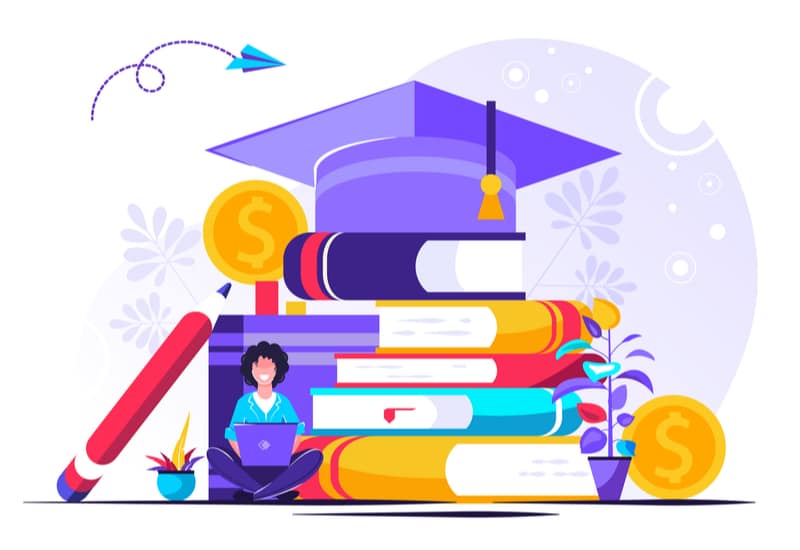
LINEスケジュールを活用するなら、トラブル対策はもちろん正しい参加の手順についても押さえておきましょう。
以下ではLINEスケジュールへの参加方法について、順を追って解説します。
グループに参加していない人を追加する方法
LINEスケジュールの回答フォームは、グループトークのメンバーにまとめて共有できます。
しかしグループのメンバーとは別に、個別にも同じLINEスケジュールの回答フォームを送りたい場合は、以下の手順で追加できます。
・LINEスケジュールでイベントを作成する
・[メンバー招待]ボタンから共有したい友だちを選択する
・記入内容・招待メンバーを確認して送信する
LINEスケジュールはグループ外のメンバーにも回答してもらえます。
必要に応じてグループ・個人にスケジュール回答してもらいたい場合は、メンバー招待機能を活用しましょう。
LINEスケジュールで困ったらトラブル対処で使いこなそう
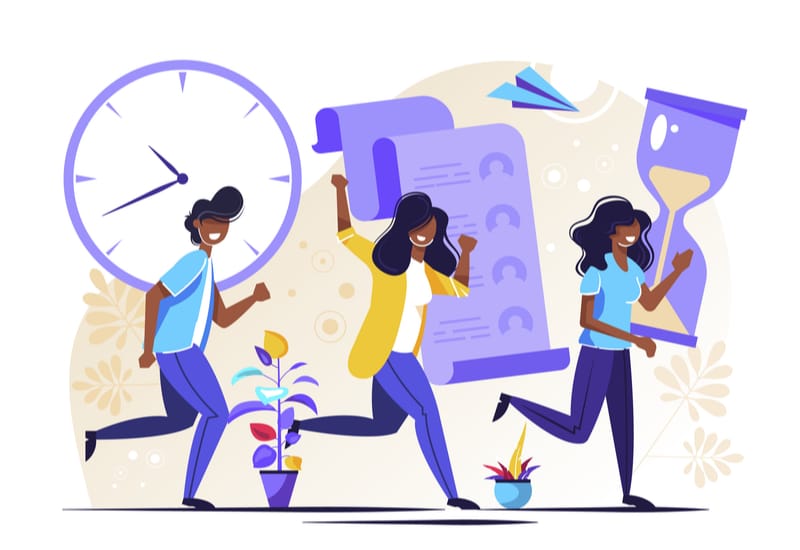
LINEスケジュールが真っ白になってしまった場合などのトラブル対策について解説しました。
LINEスケジュールはLINEを使っていれば誰でも無料で活用でき、簡単にイベントの出欠を取れることが魅力です。
しかし、通信環境やバージョンの違いにより、ときにはLINEスケジュールが真っ白になってしまう不具合も存在します。
そのときは、LINEスケジュールを切り捨てるのではなく、まずは原因を見直し解決策を試しましょう。
またそれでも解決できない、LINEスケジュールにはない機能のある調整ツールを使いたいなどの場合は、スケコンをはじめとしたほかの日程調整ツールの導入も選択肢の1つです。
スケコンは日時を細かく決められるほか、AIによる自動調整機能も搭載されているなど、LINEスケジュールとはまた違った特徴があります。
日程調整の手間を減らしたいときは、LINEスケジュールはもちろんスケコンの導入も検討してみてください。

























